Déjà présente sur l’ancienne version de la Search Console de Google, GoogleBot est une fonctionnalité qui permet aux webmasters de savoir comment ce robot explorateur de Google voit les pages de nos sites web. Sur la nouvelle version qui sera adoptée définitivement à partir du mois de mars, elle a récemment été ajoutée, mais en mieux. Comment l’utiliser et quels sont ses intérêts ?
Exploration d’URLs
C’est sous cette appellation que l’on connaissait la fonctionnalité sur l’ancienne version de la Search Console. Sur la nouvelle, elle gardera les mêmes principes puisque continuera d’utiliser GoogleBot pour analyser les Urls et la page en entier.
Comment l’utiliser ?

Pour utiliser cette fonctionnalité, il faut :
- saisir l’url de votre choix dans la barre de recherche : si vous souhaitez explorer une seule page du site, saisissez la section de l’url qui y mène sans mettre la racine. De même, si vous souhaitez explorer la page racine, il vous suffit de saisir l’url de la page d’accueil. Il faut savoir que la Search Console n’analyse que l’url que vous lui indiquerez. Elle ne tiendra pas compte des redirections ou des versions mobiles de votre site sauf si vous saisissez l’url qui y correspond
- sélectionner le GoogleBot que vous souhaitez voir en action puis l’affichage de la requête que vous venez de lancer. La Search Console affecte un GoogleBot différent selon le type de page à explorer. Pour les Images, par exemple, il vous enverra le GoogleBot Google Images, tandis que pour les vidéos, il fera appel au GoogleBot Google Vidéos. A part ces derniers, elle dispose aussi des robots Google AdsBot, Google AdSense, …
- cliquer sur « Tester l’URL en ligne » puis patientez le temps que le GoogleBot fasse son boulot. Il faut savoir que durant l’exploration, aucune information d’état, information de connexion ou de cookie ne vous sera affichée. Il suffit seulement d’attendre que l’exploration s’achève
- cliquer sur « Afficher la page testée » pour voir les résultats : c’est là que vous trouverez toutes les éventuelles erreurs et anomalies concernant la page et l’url
- cliquer sur « Capture d’écran » puis sur « Plus d’infos » pour obtenir plus d’options afin d’accéder aux éléments de votre choix
Pour l’heure, GoogleBot sur la nouvelle Search Console ne peut explorer que les pages sur ordinateur. Leurs versions mobiles ne peuvent encore être traitées. Toutefois, jusqu’à ce que l’ancienne version disparaisse, vous pouvez l’utiliser pour analyser vos pages mobiles.

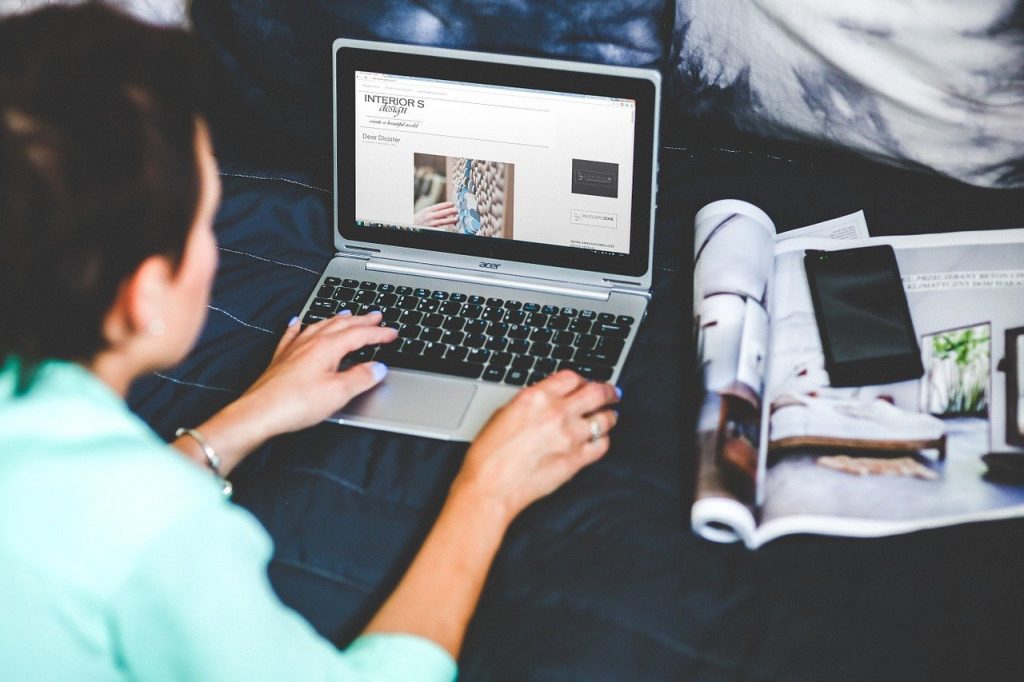


[…] Le problème c’est que parmi ces pages non indexées ou indexées, mais exclues, il y a des pages que vous souhaitez voir être indexées et prendre place sur votre site. Mais comment savoir si elles ont effectivement trouvé une place sur votre site ou si elles ont été exclues ? Votre solution : la Google Search Console. […]
[…] suivre un tutoriel pour chaque nouveau domaine découvert. Si dans le premier, on vous a parlé de la Search Console, cherchez à savoir de quoi il s’agit et comment l’utiliser. Si vous agissez ainsi à chaque […]
[…] les éradiquer, vous devez d’abord les identifier. Pour ce faire, rendez-vous dans votre Google Search Console puis dans la rubrique Couverture. Changez ensuite les paramètres du filtre en remplaçant […]
[…] bots de son existence. Vous pouvez, pour cela, utiliser différents systèmes dont le Sitemap XXL, le Search Console ou un lien externe qui pointe vers le site. Dans ce dernier cas, on parle de backlink. Pour en […]